문서 목록
- 오류 49223을 수정하기 전에 디스크에서 데이터를 복구하세요.
- 방법 1. 외장 하드 드라이브를 수동으로 다시 마운트하기
- 방법 2. 검사/복구를 통해 com.apple.diskmanagement.disenter 오류 49223 수정하기
- 방법 3. 디스크 관리 Disenter 오류 49223을 수정하기 위해 드라이브 포맷
- 마무리
- com.apple.diskmanagement.disenter 오류 49223 FAQ
![]() 편집자 정보
편집자 정보
동영상을 MP3로 변환하려는 경우가 많이 있습니다. 예를 들어, 영화를 따라가면서 새로운 언어를 배우고 있으므로 언제든지 휴대전화에서 들을 수 있도록 해당 영화에서 오디오를 추출할 수 있습니다. 또는 유사하게, 영화에 포함된 오디오에서 리믹스를 리메이크하려면 영화도 MP3로 변환해야 합니다.
동영상을 MP3로 변환하는 이유가 무엇이든 여기에 솔루션이 있습니다.
방법 1. EaseUS 동영상 다운로더로 동영상을 MP3로 변환
알든 모르든 Windows와 Mac은 영화를 MP3로 변환하는 내장 도구를 제공하지 않습니다. 그러나 많은 타사 변환기가 도움을 주기 때문에 중요하지 않습니다. 우리가 소개하고자 하는 첫 번째(가장 권장되는) 동영상 변환기는 EaseUS 동영상 다운로더입니다. 이를 통해 모든 형식의 동영상을 최고의 품질로 MP3로 변환할 수 있습니다. 인터넷 연결 없이 전체 절차를 처리할 수 있으므로 전체 프로세스에 시간이 걸리지 않습니다.
EaseUS 동영상 다운로더는 변환기일 뿐만 아니라 YouTube, Facebook, Twitter, Instagram 및 더 많은 사이트에서 더 많은 동영상을 저장할 수 있는 동영상 다운로더 역할도 합니다.
EaseUS 동영상 다운로더를 사용하여 동영상을 MP3로 변환하려면:
1단계.원하는 음악의 URL를 복사한 후에 EaseUS동영상 다운로더 프로그램의 검색하기에 놓어주세요.

2단계.뮤직비디오와 플레이리스트를 확인하세요. 그런 다음 "다운로드"를 클릭하여 계속하십시오.

3단계. 오디오 옵션에서 "MP3" 또는 "WAV"를 선택하고 품질을 선택합니다(고품질 권장). 그런 다음 "다운로드"를 클릭하여 MP3 또는 WAV로 음악을 다운로드를시작합니다.
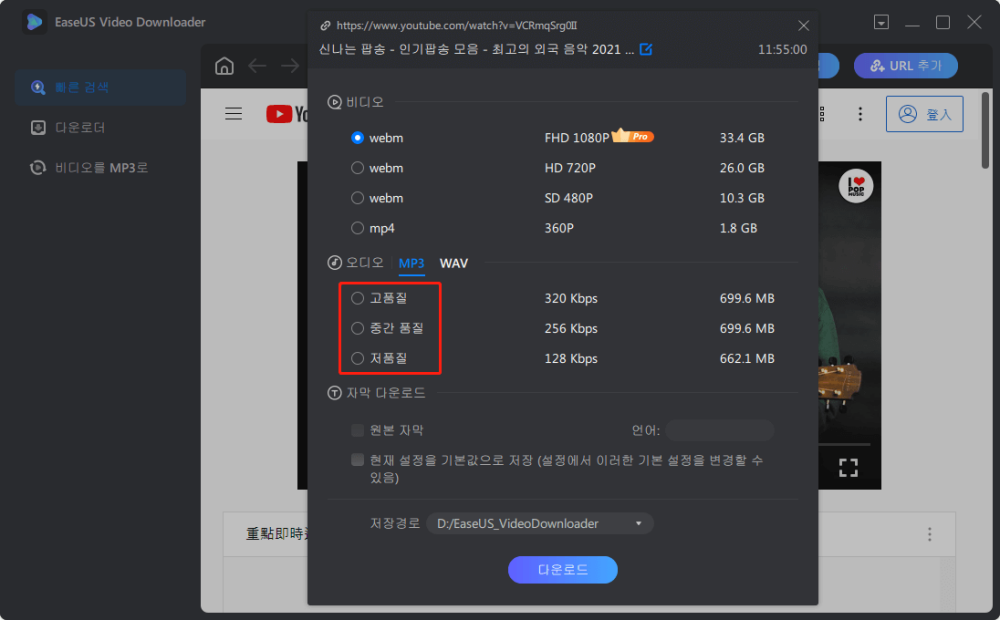
| ✍️면책조항:EaseUS는 저작권을 존중하며 불법 다운로드를 권장하지 않습니다. 다운로드가 합법적인 경우에만 EaseUS 소프트웨어를 사용하실 수 있습니다. 불법 다운로드 행위에 대한 책임은 본인에게 있습니다. 합법적인 방법으로만 소프트웨어를 사용해주세요. |
방법 2. VLC를 사용하여 동영상을 MP3로 변환
VLC는 영화를 MP3, FLAC, WAV 또는 OGG 형식으로 변환하는 데 도움이 되는 무료 오픈 소스 미디어 플레이어입니다. 그러나 단점은 VLC가 낮은 음질을 생성한다는 것입니다. 따라서 이것은 오디오 품질에 대해 매우 우려하는 사람들에게 바람직한 방법이 아닙니다.
VLC를 사용하여 동영상을 MP3로 변환하려면:
1단계. 컴퓨터에서 VLC를 열고 상단 메뉴에서 "미디어"를 선택한 다음 "변환/저장..."을 선택합니다.
2단계. "추가..."를 클릭하여 변환하려는 동영상을 새 창에서 가져옵니다. 그런 다음 "변환/저장"을 클릭합니다.
3단계. 여기에서 변환할 대상 형식을 선택할 수 있는 새 창이 나타납니다. "오디오 - MP3"를 선택해야 합니다. 대상 섹션에서 MP3의 대상을 선택할 수 있습니다.
4단계. 그런 다음 "시작"을 클릭하여 변환합니다. 완료되면 선택한 폴더에서 변환된 파일을 찾을 수 있습니다.
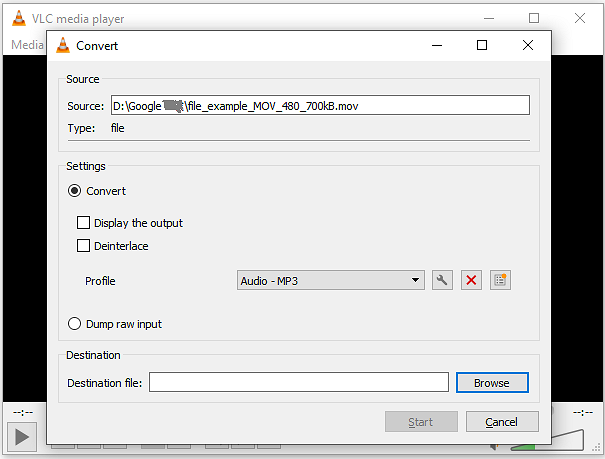
방법 3. 온라인 동영상 변환기를 사용하여 동영상을 MP3로 변환
온라인 동영상 변환기를 사용하여 동영상에서 MP3를 추출하는 것도 인기 있는 옵션입니다. 이러한 도구는 무료이며 사용하기 쉬우며 타사 도구를 설치할 필요가 없습니다. 그러나 이 방법의 한 가지 불편한 점은 안정적인 인터넷 연결이 필요하다는 것입니다. 따라서 변환할 동영상이 많은 경우 시간이 많이 걸릴 수 있습니다.
시장에는 이러한 도구가 많이 있으며 가장 좋은 옵션 중 하나는 오디오, 동영상, 문서, 전자책, 아카이브, 이미지 등을 포함하여 200개 이상의 형식을 지원하는 올인원 온라인 변환기인 cloudconvert입니다. 그뿐 아니라 변환된 파일의 품질 및 기타 여러 설정을 조정할 수도 있습니다.
cloudconvert를 사용하여 동영상을 MP3로 변환하려면:
1단계. 컴퓨터에서 cloudconvert를 엽니다.
2단계. "파일 선택"을 클릭하여 변환하려는 동영상을 가져옵니다.
3단계. "변환" 옆에 있는 상자를 클릭하여 변환할 형식을 선택합니다.
4단계. 선택했으면 "변환"을 클릭하여 변환 프로세스를 시작합니다.
5단계. 변환이 완료되면 변환된 파일을 다운로드할 수 있는 새 창이 나타납니다. "다운로드"를 클릭하여 변환된 파일을 컴퓨터에 저장할 수 있습니다.

마무리
그것이 영화를 MP3로 변환하는 방법에 관한 것입니다. 위에서 소개한 세 가지 방법 중 하나를 사용하면 동영상에서 MP3를 쉽게 추출할 수 있습니다. 요약하자면, 영화를 큰 크기로 변환하려면 EaseUS 동영상 다운로더와 VLC를 사용하는 것이 좋습니다. 일회성 변환을 수행하려는 경우 온라인 변환기가 더 편리합니다.
관련 인기글
-
![author icon]() Rose/May 27, 2024
Rose/May 27, 2024 -
YouTube 재생 목록을 MP3 또는 WAV로 다운로드하는 가장 쉬운 방법
![author icon]() Rose/May 10, 2024
Rose/May 10, 2024 -
![author icon]() Rose/May 27, 2024
Rose/May 27, 2024 -
여러 YouTube 비디오를 MP3로 다운로드하는 방법
![author icon]() Sue/May 27, 2024
Sue/May 27, 2024
